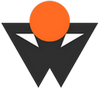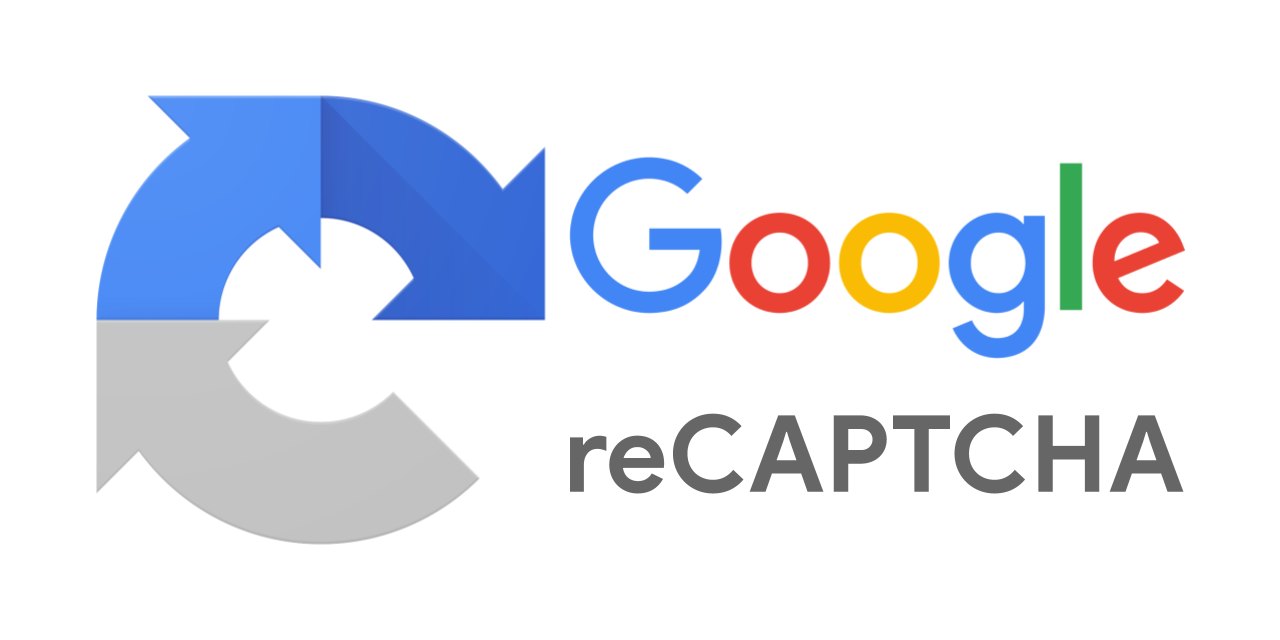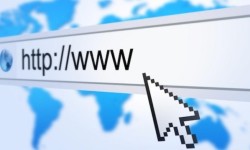Přišlo vám upozornění na nezabezpečený formulář?
Nezabezpečený formulář se může stát snadným cílem spamových robotů, občas je situace tak vážná, že hostingová služba vás upozorní a požádá o zabezpečení:
Vážený zákazníku,
na vašich stránkách se nachází nezabezpečený formulář. Tento formulář je zneužíván roboty. Dochází tak k odesílání emailů, které jsou vyhodnoceny jako SPAM (notifikace, registrace, zprávy apod.)
Zabezpečte všechny formuláře na vašem webu před jejich vyplňování roboty (např. pomocí captcha). Také je vhodné případnou databázi od registrovaných robotů či příspěvků od robotů promazat.
Po vyřešení problému nás kontaktujte a informujte o způsobu zabezpečení.
V opačném případě bychom byli nuceni zakázat PHP funkci mail(), aby nedocházelo k rozesílání SPAMu.
Vysvětlíme, jak vyřešit problém, pokud máte stránky na redakčním systému WordPress s pluginem Contact Form 7.
Zabezbečit formulář CF7 jde velice snadno. Ve verzích pluginu 4.3 a vyšších je integrovaná podpora externí služby reCaptcha.
Co je reCaptcha?
CAPTCHA je automatický test pro odlišení spamových robotů a lidí. Název vznikl od anglické zkratky „Completely automated public Turing test to tell computers and humans apart“.
reCAPTCHA je bezplatná služba Google, která chrání váš web před spamem, umožňuje blokovat zneužití odesílání formulářů pomocí spamových robotů, ale přitom skutečný uživatel snadno odešle formulář. Nejnovější reCAPTCHA v3 funguje na pozadí, takže uživatelé nemusí číst rozmazaný text na obrázku ani zaškrtávat políčko „Nejsem robot“.
Je to vysoce efektivní ochrana.
Registrace webu
Chcete-li začít používat reCAPTCHA, musíte nejprve zaregistrovat váš web. reCAPTCHA je služba Google, pro její použití potřebujete účet Google.
Přihlaste se k účtu Google a přejděte na stránku My reCAPTCHA. Zobrazí se jednoduchý registrační formulář, jako je tento:
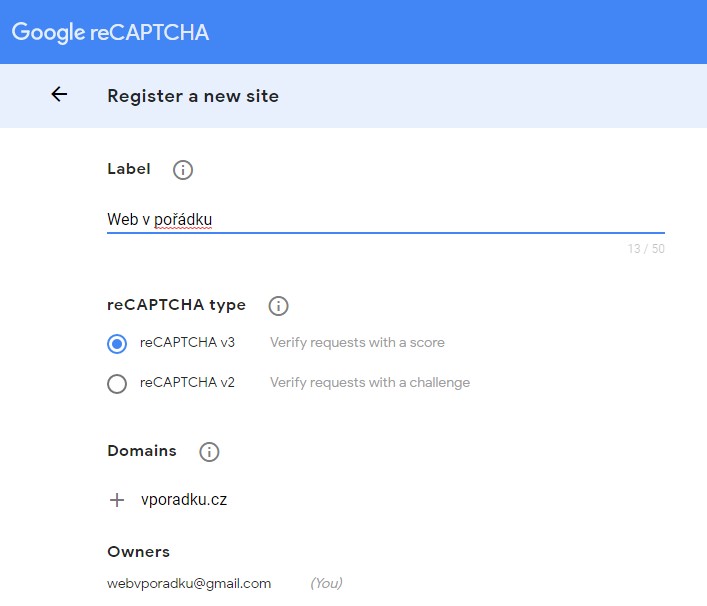
Zvolte možnost reCAPTCHA v3 a do pole Domains zadejte doménu webu.
Po registraci webu získáte klíč webu a tajný klíč webu.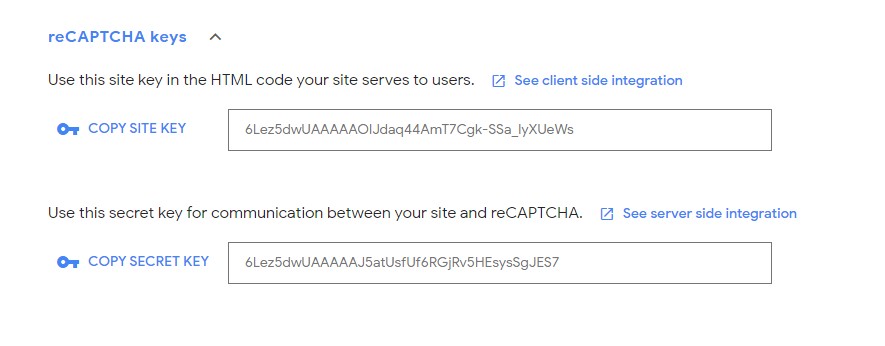
Dále přejděte na obrazovku administrátora WordPress a otevřete stránku nabídky Kontakt> Integrace.
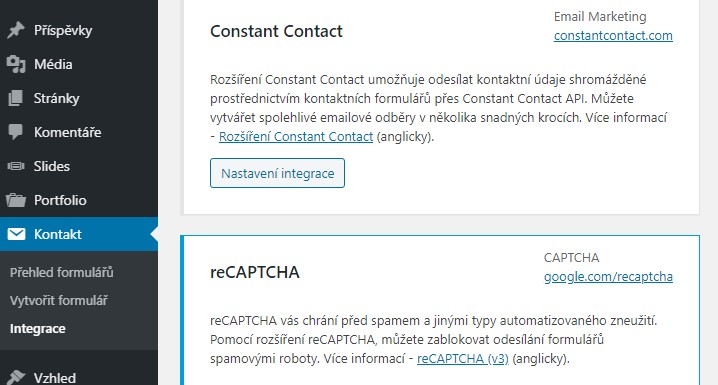
Uvidíte tam box s názvem reCAPTCHA. Klepněte na tlačítko "Nastavení integrace". Zobrazí se vstupní pole Site Key a Secret Key. Zkopírujte dva klíče, které jste dostali v předchozím kroku, do polí a klikněte na "Uložit změny".
Hotovo!
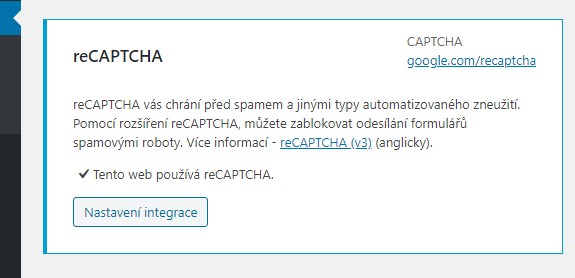
reCAPTCHA v3 funguje na pozadí a nevyžaduje změny nastavení formuláře. Pokud reCAPTCHA v3 funguje správně na front-endu vašeho webu, měl by se v pravé dolní části každé stránky objevit malý odznak reCAPTCHA:
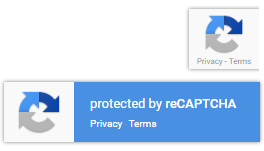
Reagujte na email z hostingu
Nezapomeňte odpovědět na email z hostingu. Pošlete informace o tom, že jste provedli zabezpečení pomocí reCaptcha v3.
Je ochrana 100% ?
Může se stát, že po aktivaci reCAPTCHA stále dostáváte spam prostřednictvím kontaktních formulářů, proč je to tak?
reCAPTCHA a další CAPTCHA řešení jsou navržena tak, aby byla schopna efektivně blokovat spamboty, ale jsou bezmocná proti jiným typům spamu. Lidští spammeři mohou snadno obejít program.
Přijde vám to složité? Nemáte čas?
Neváhejte nás kontaktovat! Přenechte starosti o váš web nám. Nastavíme vše potřebné během 2 pracovních dnů.